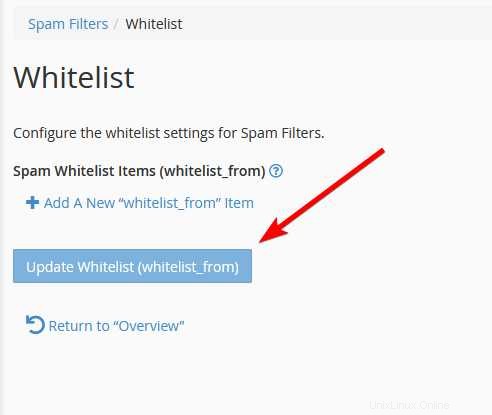Apache SpamAssassin alimenta i filtri antispam e-mail in cPanel e viene fornito con qualsiasi piano Hostwinds Shared o Business Hosting. SpamAssassin consente diverse opzioni di configurazione in modo da poter determinare la quantità di spam ricevuta e cosa succede una volta ricevuta. Con SpamAssassin, è possibile configurare il punteggio di soglia spam, le opzioni di eliminazione automatica, l'inserimento in blacklist, l'inserimento in whitelist e il punteggio di spam personalizzato.
Determina il punteggio della soglia di spam
Vai al link Punteggio soglia spam.
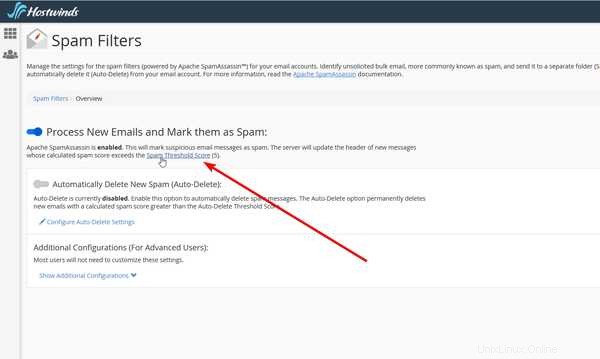
Imposta il tuo punteggio di soglia spam preferito da aggressivo (1) a passivo (10). Un punteggio di soglia spam di 1 può bloccare alcuni messaggi che non sono veramente spam. Un punteggio di 10 può consentire il passaggio dello spam effettivo, bloccando solo lo spam evidente.
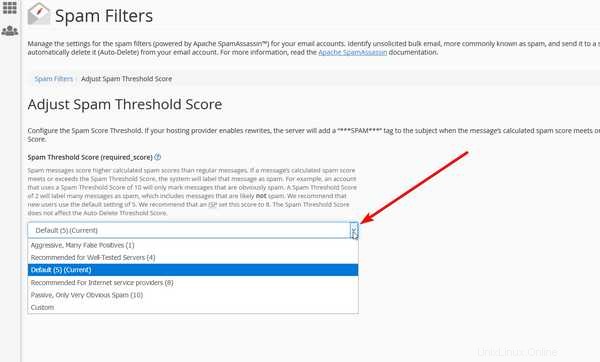
Elimina automaticamente il nuovo spam (cancellazione automatica)
Se abilitata, la funzione di eliminazione automatica eliminerà definitivamente tutti i messaggi con un punteggio di spam uguale o superiore al punteggio di soglia di spam scelto.
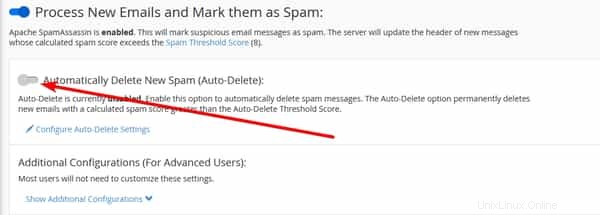
Inserimento nella lista nera
Seleziona "Mostra configurazioni aggiuntive".
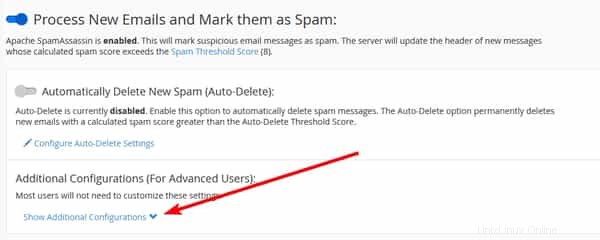
Seleziona "Modifica impostazioni lista nera spam".
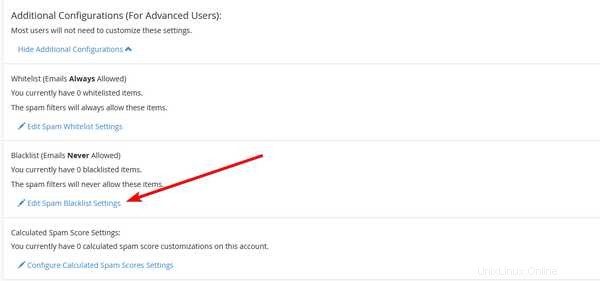
Aggiungi un nuovo indirizzo email da inserire nella lista nera. Puoi usare * e ? come caratteri jolly durante l'aggiunta alla tua lista nera. * rappresenterà qualsiasi account di posta elettronica per un dominio. ? rappresenterà un singolo carattere in un indirizzo email.
Esempio:
- *@example.com rappresenterà [email protected], [email protected] o qualsiasi altro account di posta elettronica per esempio.com
- [email protected] rappresenterà [email protected], ma non [email protected]
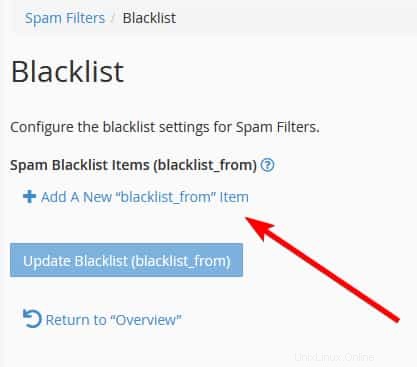
Dopo l'aggiunta alla tua blacklist, fai clic sul pulsante "Aggiorna blacklist (blacklist_from)".
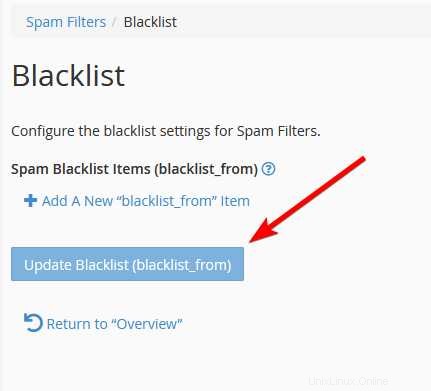
Inserimento nella whitelist
Potrebbe sorgere la necessità di inserire nella whitelist un indirizzo e-mail se la posta di un mittente noto va comunemente nella cartella spam. Per fare ciò, seleziona "Mostra configurazioni aggiuntive".
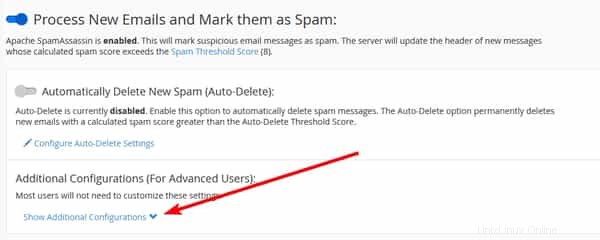
Seleziona "Modifica impostazioni whitelist spam"
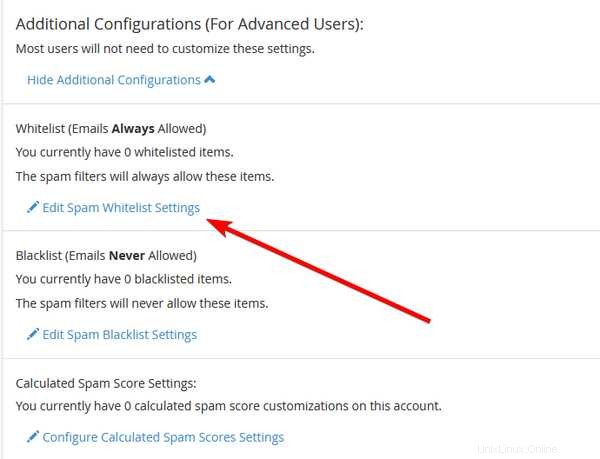
Aggiungi un nuovo indirizzo email da inserire nella whitelist. Puoi usare * e ? come caratteri jolly durante l'aggiunta all'elenco di whitelist. * rappresenterà qualsiasi account di posta elettronica per un dominio. ? rappresenterà un singolo carattere in un indirizzo email.
Esempio:
- *@example.com rappresenterà [email protected], [email protected] o qualsiasi altro account di posta elettronica per esempio.com
- [email protected] rappresenterà [email protected], ma non [email protected]
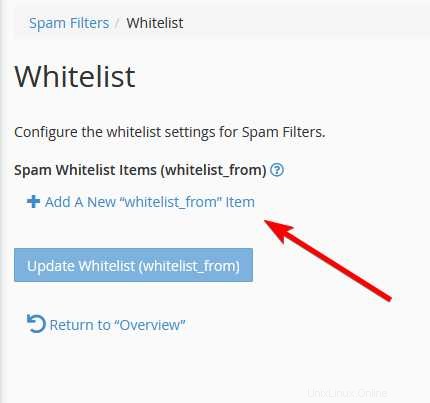
Dopo l'aggiunta alla tua whitelist, fai clic sul pulsante "Aggiorna whitelist (whitelist_from)".